Vernostné programy
Súčasťou predaja môžu byť aj rôzne formy vernostných programov. Predajca sa snaží týmto spôsobom motivovať zákazníkov k pravidelnému a opakovanému nákupu ponúkaného tovaru. Tieto programy sa evidujú v knihe Vernostné programy.
Princípom vernostných programov v IS K2 je zbieranie bodov za predom daných pravidiel a následne ich uplatnenie pri ďalších nákupoch formou zľavových kódov. Vernostné programy sa týkajú ako bežného (napr. maloobchodného) predaja, tak aj predaja z e-shopu.
Body do vernostných programov sa napočítavajú z čiastky s DPH pri nákupe. Faktúra vydaná musí byť potvrdená a celá zaplatená. Pokiaľ je faktúra zaplatená len čiastočne, tak sa body (ani za čiastočnú platbu nezapočítavajú). Výnimkou je situácia, kedy je v platobných podmienkach nastavené skonto a zákazník zaplatí včas a má teda nárok na skonto. V takomto prípade sa body pre zákazníka pripíšu. Z pohľadu zákazníka je faktúra vydaná zaplatená (splnil podmienky pre to, aby dostal zľavu vyplývajúce z platobných podmienok skonta), ale z pohľadu IS K2 faktúra vydaná ešte celá zaplatená nie je, pretože chýba doriešiť platbu za skonto (pozri metodika pre Skonto). V tomto prípade sa body pripočítajú a zákazník dostane body v hodnote nákupu aj v prípade, kedy ešte ostáva doriešiť platbu za skonto.
Príklad: Zákazník X nakúpi tovar za 1 000 € (čiastka s DPH). Pokiaľ zaplatí do troch dní, tak má nárok na 3% skonto. Pokiaľ teda zaplatí do troch dní, tak zákazník zaplatí namiesto 1 000 € len 970 €, ale vo vernostnom programe mu bude pripočítaný počet bodov odpovedajúci čiastke 1 000 € (teda pôvodná hodnota nákupu).
Pozn.: V prípade, že je vernostný program napočítavaný za kontaktné osoby (typický príklad pre predaj z e-shopu), tak musí mať faktúra vydaná zákazku, ktorá má vyplnenú kontaktnú osobu. V prípade zberu bodov za zákazníkov sa body do vernostného programu načítavajú aj z voľných (potvrdených a zaplatených) faktúr vydaných.
Pokiaľ sa jedná o predaj z e-shopu, tak zákazník / kontaktná osoba získa prehľad o stave bodov vernostných programov na svojom účte po prihlásení na e-shop. Zákazníkov maloobchodného pultového predaja je možné informovať o stave bodov zobrazením informácie automaticky na tlačových dokladoch faktúra vydaná ( VF DOK01.AM) alebo paragón (PARAGON.AM) pokiaľ je nastavený parameter LoyaltyProgramOverview na Áno alebo zdieľaním informácie o stave, ktorá je k dispozícii na karte zákazníka (záložka Predaj/Vernostné programy) alebo na karte kontaktné osoby (záložka Web e-shop/Vernostné programy) alebo pri uplatnení zľavového kupónu.
Podmienky použitia vernostných programov
Podmienkou pre vytváranie a správu vernostných programov je potrebné mať nastavené práva pre vernostné programy v knihe Užívateľské role.
Aby bolo možné body daného vernostného programu napočítavať, tak je podmienkou, aby mal záznam v knihe Vernostné programy (pozri ďalej) začiarknutý príznak Aktívny.
Pokiaľ majú byť vernostné programy prístupné aj na stránkach e-shopu, tak je potrebné mať začiarknuté pole Vernostný program v Nastavenie webu a e-shopu (záložka Užívateľské účty) daného internetového obchodu.
V knihách cenníka je možné nastaviť nové knihy pre vernostné programy.
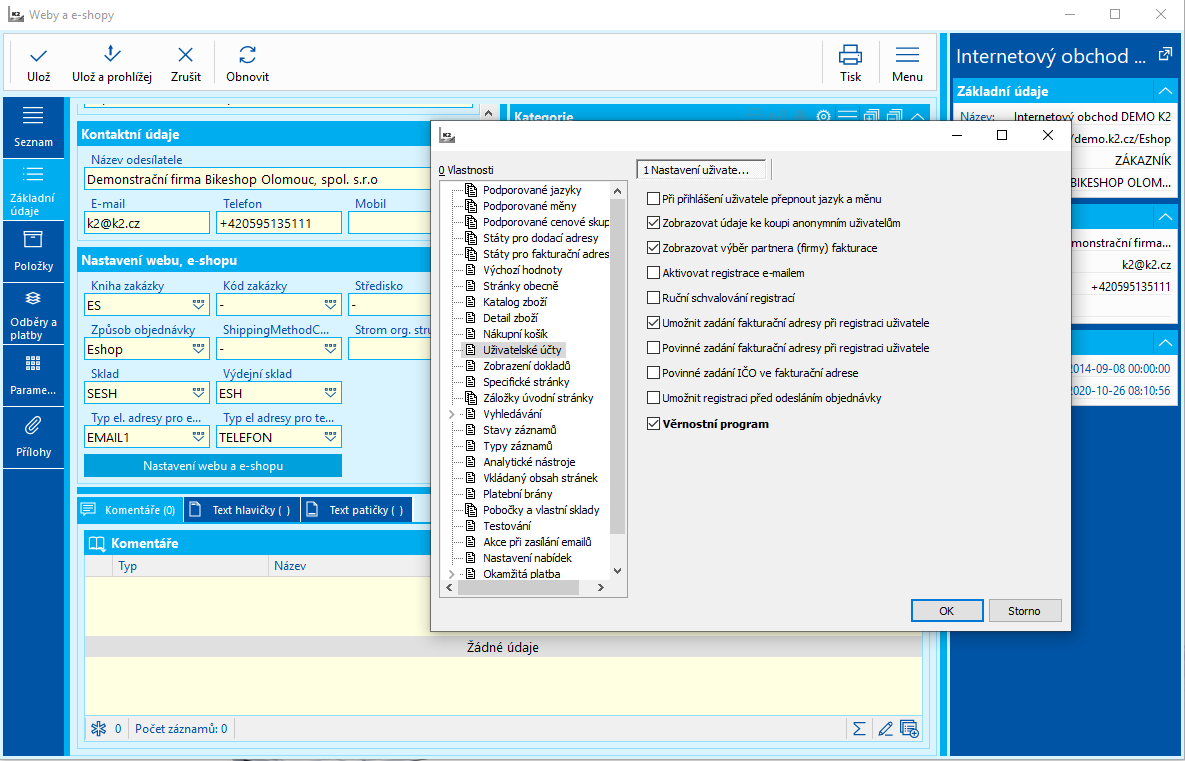
Obr.: Nastavenie webu a e-shopu pre vernostné programy
Kniha Vernostné programy
Kniha Vernostné programy zobrazuje zoznam vernostných programov. Tie vznikajú stlačením klávesy Ins (prípadne kópiou z existujúceho záznamu klávesom F6).
Na záložke Základné údaje definujeme názov vernostného programu, zvolíme typ životnosti bodov, nastavíme interval platnosti programu, môžeme zvoliť, či sa má vernostný program počítať pre zákazníka alebo kontaktné osoby (typická voľba pre e-shopy) či je vernostný program určený len pre konkrétnych odberateľov, prípadne je určený pre vybrané cenové skupiny. Daný vernostný program je možné nastaviť len pre určitú/určité knihy predaja, prípadne vybrať len konkrétne spôsoby platby, dopravy alebo internetové obchody.
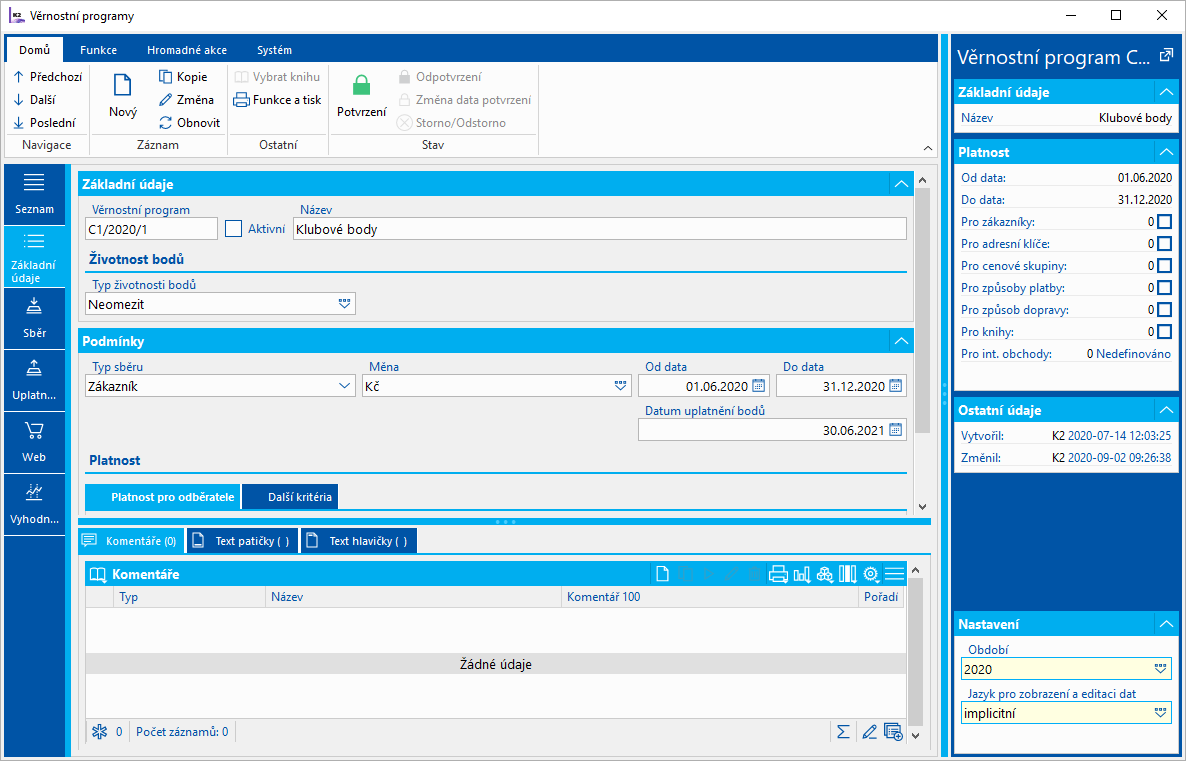
Obr.: Vernostné programy - Základné údaje
Základné informácie - popis vybraných polí:
Vernostný program |
Číslo vernostného programu. Automaticky vytvárané číslo. |
Aktívny |
Pokiaľ nie je pole začiarknuté, tak sa body do vernostného programu nenačítavajú, aj keď sú ostatné podmienky splnené. Pole je možné automaticky začiarknuť v závislosti na nastavení poľa Pri potvrdení nastaviť cenník/vernostný program ako aktívny a Pri odpotvrdení nastaviť cenník/vernostný program ako neaktívny. Tieto polia sú v správe pre knihy cenníkov. Tip: Pokiaľ na poli stlačíme na myši pravé tlačidlo a vyberieme v zozname záznam História poľa, potom máme k dispozícii prehľad časovej postupnosti, kedy bol daný záznam aktívny a kedy nie. Môže poslúžiť k vysvetleniu prípadu, kedy sa niektorá faktúra vydaná napríklad do programu nedostala napriek tomu, že sú splnené ostatné podmienky pre jej vstup do vernostného programu. V takomto prípade je možné zistiť, či bol vernostný program aktívny v deň zaplatenia faktúry vydané. Pokiaľ je potrebné takýto doklad dostatočne dostať do vernostného programu, potom na záložke Vyhodnotenie je k dispozícii akcia Správa vyhodnotenia, ktorá umožňuje vkladať doklady do vernostného programu, aj keď je doklad potvrdený (užívateľ musí mať nastavené užívateľské právo Editovať vyhodnotenie vernostných programov). |
Typ životnosti bodov |
Hodnota, ktorá určuje životnosť bodov, kedy sa majú body nulovať. Neobmedziť - životnosť bodov nie je obmedzená, resp. sa body nenulujú pri tejto voľbe až uplynutím dátumu v poli Dátum uplatnenia bodov. Opakovaná - ak je vybratá možnosť Opakovaná, tak sa sprístupní pole Opakovať životnosť bodov. V číselníku je k dispozícii možnosť Obmedziť životnosť bodov do konca roku. Pokiaľ je vernostný program platný pre viac rokov, tak sa nevyčerpané body pri tomto nastavení k 1. januáru ďalšieho roku nulujú. Počet dní - ak je vybratá možnosť Počet dní, tak sa sprístupní pole Životnosť bodov v dňoch, do ktorého je možné zapísať počet dní, po ktorý platia nazbierané body. Pokiaľ nie sú body do tej doby vyčerpané, tak sa nulujú. Aby sa aktualizovali body podľa nastavenej životnosti, je potrebné mať nastavenú plánovanú úlohu Exspirácia bodov vernostných programov. |
Typ zberu |
Kontaktná osoba - body sa zbierajú na kontaktnú osobu. Pokiaľ je vybraná táto možnosť, tak sa zbierajú body na kontaktnú osobu uvedenú v zákazke. faktúry vydané bez zákazky sa pri tejto možnosti nenapočítavajú. Zákazník - body sa zbierajú na zákazníka (teda pole Odberateľ vo faktúrach vydaných) |
Dátum uplatnenia bodov |
Najzadnejší dátum pre uplatnenie bodov. Dátum môže byť vyšší ako je platnosť vernostného programu. Dátum má prednosť pred zistenou hodnotou z poľa Typ životnosti bodov. |
Pre vernostné programy môžeme pridávať komentáre, prípadne použiť záložky text hlavičky a text pätičky.
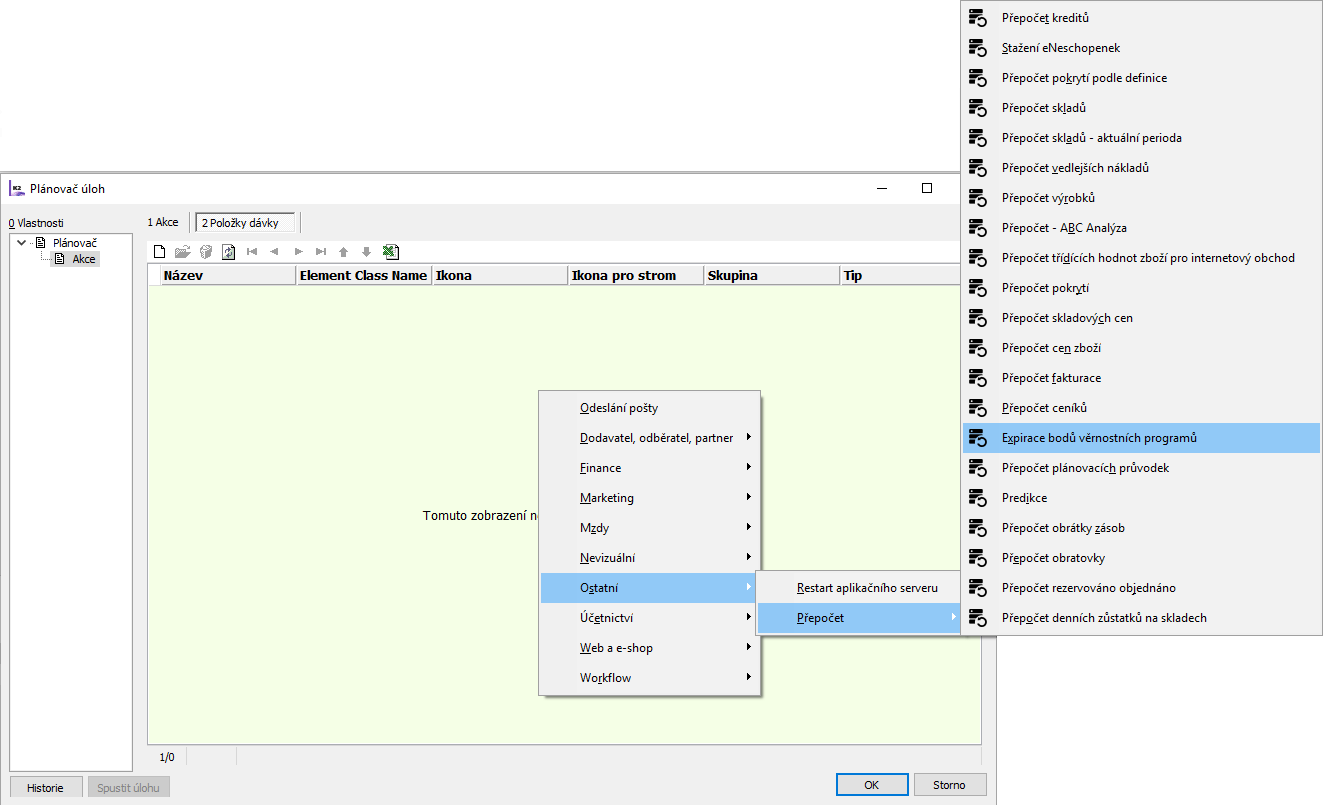
Obr.: Plánovaná úloha Exspirácia vernostných programov
Na záložke Evidencia bodov nastavíme koeficient zberu bodov a je možné ovplyvniť, za aký sortiment sa body budú alebo nebudú evidovať. V spodnej tabuľke (Bonusový sortiment) tak sa môže byť evidovaný tovar, za ktorý zákazník dostane ďalšie body naviac.
V poli Spôsob definície sortimentu je možné vybrať možnosť Len pre sortiment alebo možnosť Vybrať sortiment.
- Len pre sortiment - body sa budú zbierať len pre tovar obsiahnutý v produktovom kľúči, ktorý je definovaný v časti Sortiment. Pokiaľ je prázdne, tak sa nebudú zbiera body za žiadny sortiment.
- Vybrať sortiment - body sa budú zbierať len pre tovar obsiahnutý v produktovom kľúči, ktorý je definovaný v časti Sortiment pre zber zbierať hodnotu. Pre ostatný tovar sa body zbierať budú. Pokiaľ je tabuľka prázdna, tak sa budú zbierať body pre všetok tovar.
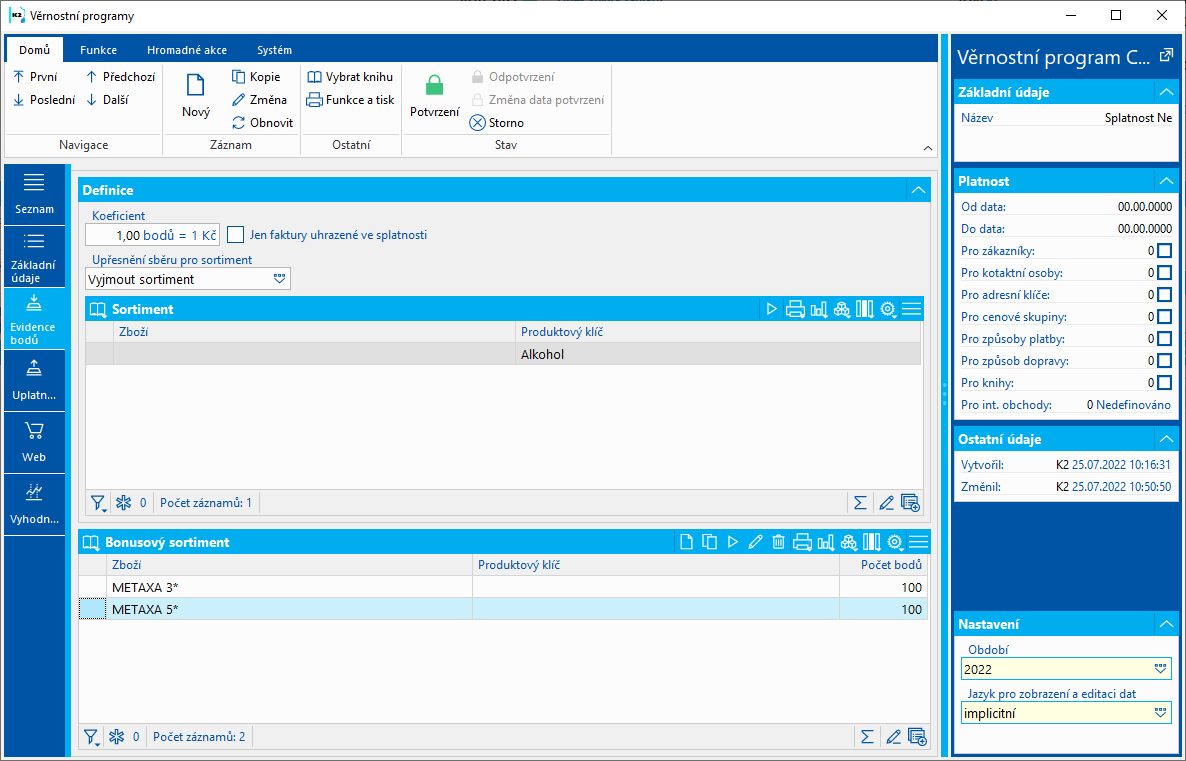
Obr.: Vernostný program - Zber
Pokiaľ je začiarknuté pole Len faktúry uhradené v splatnosti, potom pokoaľ je faktúra zaplatená až po splatnosti, potom sa body za túto faktúru nepričítajú,
V časti Sortiment pre zber sa definujú karty tovaru a produkčné kľúče, ktoré špecifikujú sortiment, za ktorý sa zbierajú body. Sortiment sa vkladá klávesom Ins. Zobrazí a formulár Sortiment pre zber. V poli Tovar vyberáme sortiment po jednotlivých kartách tovaru. V poli Produktový kľúč potom vkladáme produkčné kľúče.

Obr.: Formulár Sortiment pre zber
V časti Bonusový sortiment sa vkladá tovar alebo produktový kľúč, za ktorý kupujúci dostane ďalšie body naviac v hodnote, ktorá je uvedená v poli Počet bodov. Tento sortiment sa vkladá klávesom Ins. Zobrazí sa formulár Bonusový sortiment. V poli Tovar vyberáme sortiment po jednotlivých kartách tovaru. V poli Produktový kľúč potom vkladáme produkčné kľúče. Do poľa Počet bodov sa potom zapíše požadovaný počet bodov.
Príklad č.1: Pokiaľ je v poli Spôsob definície sortimentu vybratá možnosť Len pre sortiment a tovar X je v zozname v tabuľke pre zber (či už priamo ako karta tovaru alebo ako súčasť produktového kľúča) a rovnaký tovar je definovaný aj v tabuľke Bonusový sortiment, potom sa počet bodov do vernostného programu napočíta cena tovaru krát koeficient bodov plus hodnota z poľa Počet bodov.
Príklad č.2: Pokiaľ je v poli Spôsob definície sortimentu vybratá možnosť Vyňať sortiment a tovar X je v zozname v tabuľke Sortiment a rovnaký tovar je definovaný aj v tabuľke Bonusový sortiment, potom sa napočítavajú len body z poľa Počet bodov.

Obr.: Formulár Bonusový sortiment
Na záložke Uplatnenie sa definujú zľavové kupóny, ktoré je možné pre daný vernostný program následne uplatniť. Vyberá z troch typov:
- Doprava zdarma - Pokiaľ je vybratá možnosť Doprava zdarma, tak sa zadá počet bodov, ktoré sa z konta odpíšu pri uplatnení tohto kupónu.
- Kupón pevná čiastka - Pokiaľ je vybratá možnosť Kupón voliteľnej čiastky, tak sa zadá počet bodov, ktoré sa z konta odpíšu pri uplatnení tohto kupónu. V poli Karta tovaru sa zvolí tovar, ktorý bude na doklade predaja reprezentovať položku „kupón voliteľná čiastka“. Do poľa Hodnota kupónu sa zadá hodnota, ktorá sa uplatnením kupónu odčíta z konta. Je možné nastaviť hodnotu čiastky nákupu, od ktorej je možné kupón uplatniť. Je možné zadať počet dní alebo nastaviť platnosť do, podľa ktorých sa nastaví platnosť zľavového kupónu pri jeho aktivácii.
- Kupón voliteľná čiastka - Pokiaľ je vybratá možnosť Kupón pevná čiastka, tak sa zadá koeficient, ktorý definuje počet dní za jednotku meny. V poli Karta tovaru sa zvolí tovar, ktorý bude na doklade predaja reprezentovať položku „kupón pevná čiastka“. Kupujúci potom na e-shope alebo obsluha pokladnice v bežnom predaji potom tak môže kupón vo zvolenej hodnote. Je možné nastaviť hodnotu čiastky nákupu, od ktorej je možné kupón uplatniť. Je možné zadať počet dní alebo nastaviť platnosť do, podľa ktorých sa nastaví platnosť zľavového kupónu pri jeho aktivácii.
Klávesom Ins sa zobrazí formulár Definícia kupónu, ktorý slúži k definícii pre vytváranie kupónu.
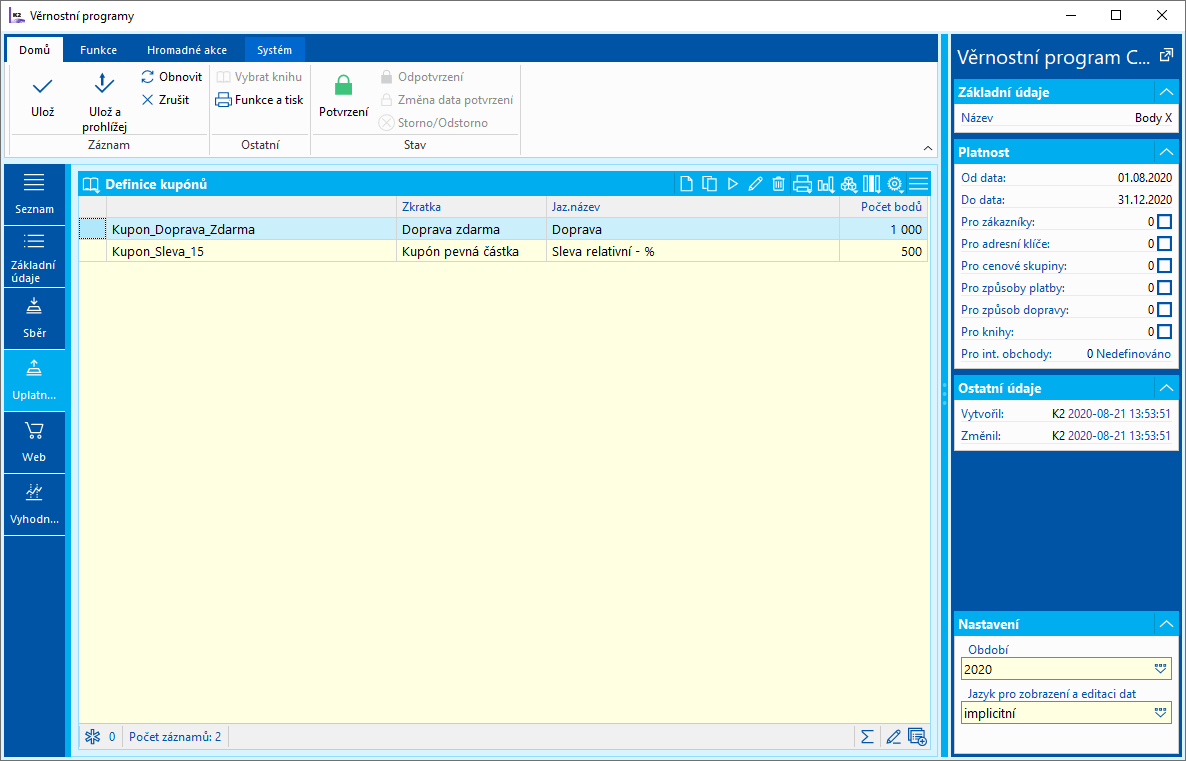
Obr.: Vernostné programy - Uplatnenie

Obr.: Formulár Definícia kupónov - typ Kupón pevná čiastka
Definícia kupónov - popis polí:
Názov |
Názov kupónu. |
Typ |
Typ zľavového kupónu. Možnosť vybrať Doprava zdarma, Kupón pevná čiastka a Kupón voliteľná čiastka (popis možností - pozri vyššie). |
Počet bodov |
Počet bodov, ktorý sa odčíta z konta odberateľa po uplatnení zľavového kupónu. |
Karta tovaru |
Karta tovaru, ktorá zastupuje zľavový kupón a ktorá sa zobrazí v položkách dokladov predaja. Pozn.: Pole Karta tovaru nie je dostupné, pokiaľ je vybraný typ Doprava zdarma. |
Hodnota kupónu |
Predstavuje čiastku, ktorý sa pri položke, predstavujúcu zľavový kupón v zobrazí v položkách dokladu predaja. Pozn.: Pole je prístupné len pri type Kupón pevná čiastka. |
Koeficient |
Koeficient podľa ktorého sa body budú prepočítavať na jednotku meny. Pozn.: Pole je prístupné len pri type Kupón voliteľná čiastka. |
Platí od čiastky |
Celková čiastka zákazky musí byť rovná alebo väčšia ako je hodnota definovaná v tomto poli, aby bolo možné uplatniť zľavový kupón. |
Počet dní |
Hodnota poľa sa zohľadní v poli Platnosť do na príslušnom zľavovom kupóne. Pokiaľ je vyplnená hodnota v tomto poli, potom sa zneprístupní pole Platnosť do. Pokiaľ teda príde k vytvoreniu kupónov v dvoch rôznych dňoch, tak platnosť zľavového kupónu bude mať v oboch prípadoch rôzne hodnoty. Oba kupóny budú platiť ale rovnaký počet dní, ale s rôznym dátumom platnosti do. Príklad: Pokiaľ vytvorím kupón 10.9. a druhý kupón 13.9., tak v prípade hodnoty 10 v tomto poli bude prvý kupón platný do 20.9. a druhý do 23.9. Pozn.: Pole Počet dní nie je inak previazané s poľom Platnosť do. Hodnota zadaná v tomto poli neznamená dopočet hodnoty v poli Platnosť do. Užívateľ tak môže zadať buď pole Počet dní alebo Platnosť do. |
Platnosť do |
Zadá sa konkrétny dátum, do kedy je možné kupón uplatniť. Pole nie je neprípustné, pokiaľ je zadané pole Počet dní. Zadaním poľa sa zneprístupní pole Počet dní. Pokiaľ teda príde k vytvoreniu kupónov v dvoch rôznych dňoch, tak platnosť zľavového kupónu bude mať v oboch prípadoch rovnakú platnosť do. Oba kupóny budú platiť rôzny počet dní, pretože bude mať jednotný dátum platnosti zľavového kupónu. Príklad: Pokiaľ vytvorím kupón 10.9. a druhý kupón 13.9., tak v prípade hodnoty 20.9 v tomto poli, budú oba kupóny platné do 20.9. |
K formátovaniu popisu, ktorý sa zobrazí v súvislosti s vernostným programom, je možné okrem implementovaného K2 editora použiť tiež Editor obsahu stránok. V časti SEO hodnoty sa definujú hodnoty pre vyhľadávanie na internete a zdieľanie v sociálnych sieťach.
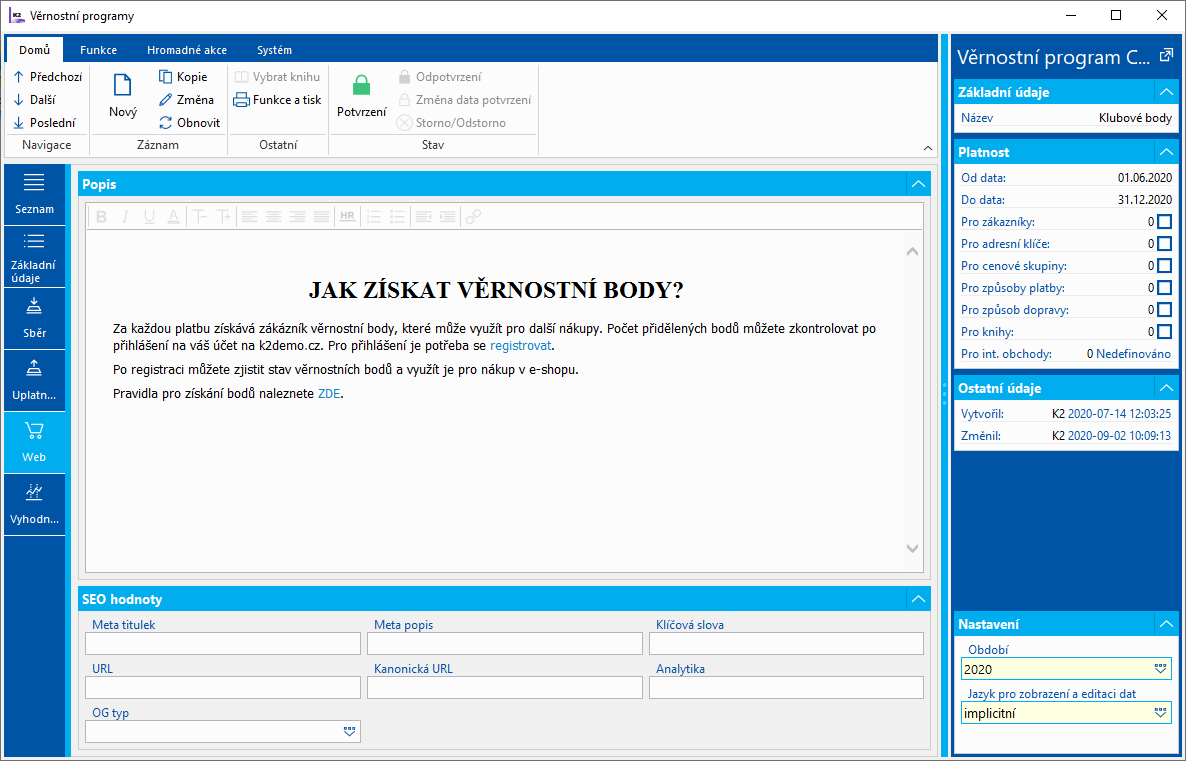
Obr.: Vernostný program - Web
Text z poľa Popis sa zobrazí v detaile názvu vernostného programu na stránkach e-shopu. Podmienkou pre zobrazenie tejto stránky na stránkach e-shopu, je mať zadefinovaný záznam v knihe Textové stránky, ktorý bude mať v poli Šablóna zadanú hodnotu pageLoyaltyProgram. Záznam v knihe Textové stránky bude mať zadaný e-shop (pole Web, e-shop), pre ktorý je určený a bude mať vyplnený názov (tá môže byť ľubovoľná).
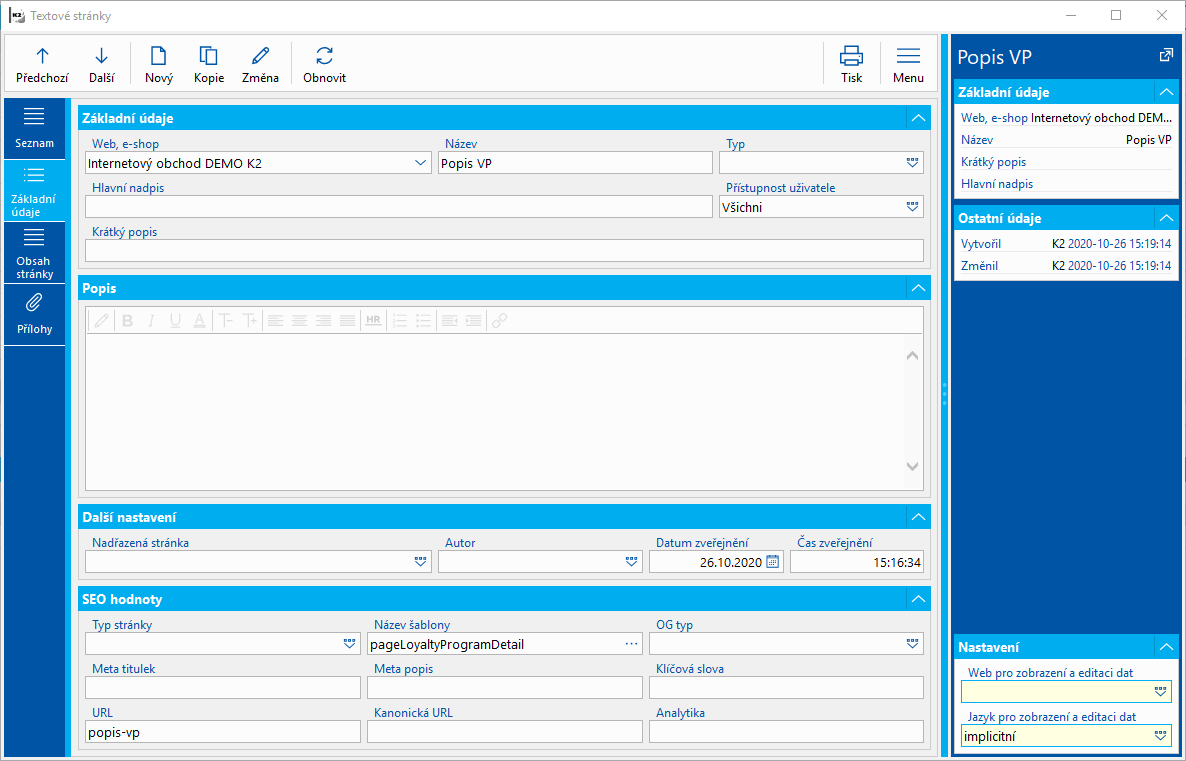
Obr.: Záznam pre definíciu zobrazenia detailu vernostného programu na stránkach e-shopu v knihe Textové stránky
Obr.: Zobrazenie poľa Popisu na stránkach e-shopu
Na záložke Vyhodnotenie je k dispozícii prehľad vyhodnotenia za vernostný program. V hornej časti je zoznam zákazníkov/kontaktných osôb s počtom bodov. V dolnej časti sú potom položky vernostného programu. Položky predstavujú jednotlivé doklady alebo vložené záznamy.
Počet bodov pre jednotlivých zákazníkov sa napočítavajú z jednotlivých položiek vernostného programu. Ide o zaplatenú čiastku bez DPH (zaokrúhlenú smerom nadol) prenásobenú koeficientom (pozri záložka Evidencia bodov). Pre administratívne účely je možné použiť akciu Správca vyhodnotenia, ktorým môžeme zákazníkom/kontaktným osobám nastaviť/meniť body, prípadne dodatočne vkladať, vymazať položky vernostného programu. Týmto spôsobom je možné dodatočne vkladať doklady, ktoré napríklad vznikli v dobe, kedy z nejakého dôvodu bol vernostný program neaktívny. Funkciu je možné použiť aj pre potvrdené a aktívny vernostný program. Užívateľ musí mať nastavené právo Editácia vyhodnotenia vernostných programov.
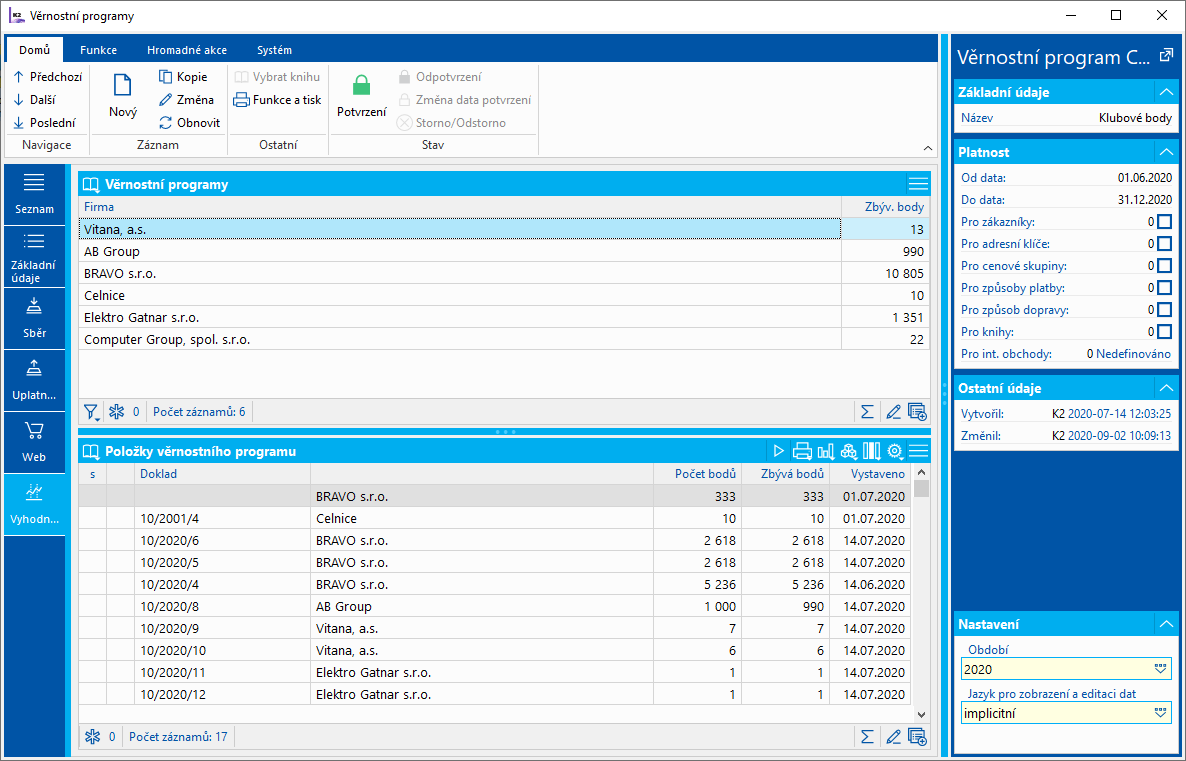
Obr.: Vernostný program - Vyhodnotenie
Funkcia Správca vyhodnotenia je akcia spustiteľná aj z ribonnu, po spustení sa zobrazí formulár Správca vyhodnotenia. Je možné vyplniť pole Body, Ostáva doplatiť a Vystavené.
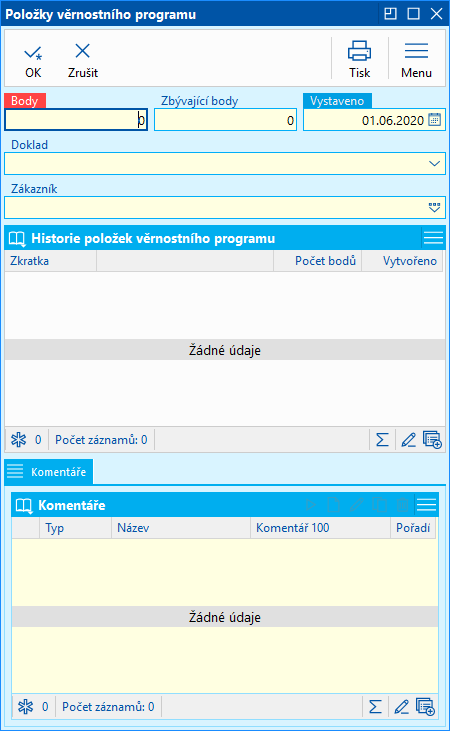
Obr.: Akcia Správca vyhodnotenia
Ďalšia akcia spustiteľná z ribbonu je akcia Skontrolovať faktúry. Zobrazí sa kniha faktúr vydaných. Pokiaľ označíme vybrané faktúry vydané hviezdičkou, potom sa vykoná kontrola týchto dokladov (na potvrdenosť a zaplatenosť) a pokiaľ splní podmienky, príde ku vloženiu týchto faktúr do vernostného programu. Je možné využiť v prípade, kedy chceme dodatočne vložiť do vernostného programu väčšie množstvo dokladov.
Na záložke Prílohy zľavových kupónov je možné, rovnako ako na iných miestach IS K2, vkladať dokumenty a priraďovať odkazy na dokumenty. Bližší popis práce s touto stranou je uvedený v kapitole Základné číselníky a podporné moduly K2 - 9. strana.
Prehľad vernostných programov
Pokiaľ evidujeme vernostný program na zákazníkovi, potom prehľad jeho vernostných programov je zobrazený na karte zákazníka na záložke Predaj v časti Vernostné programy.
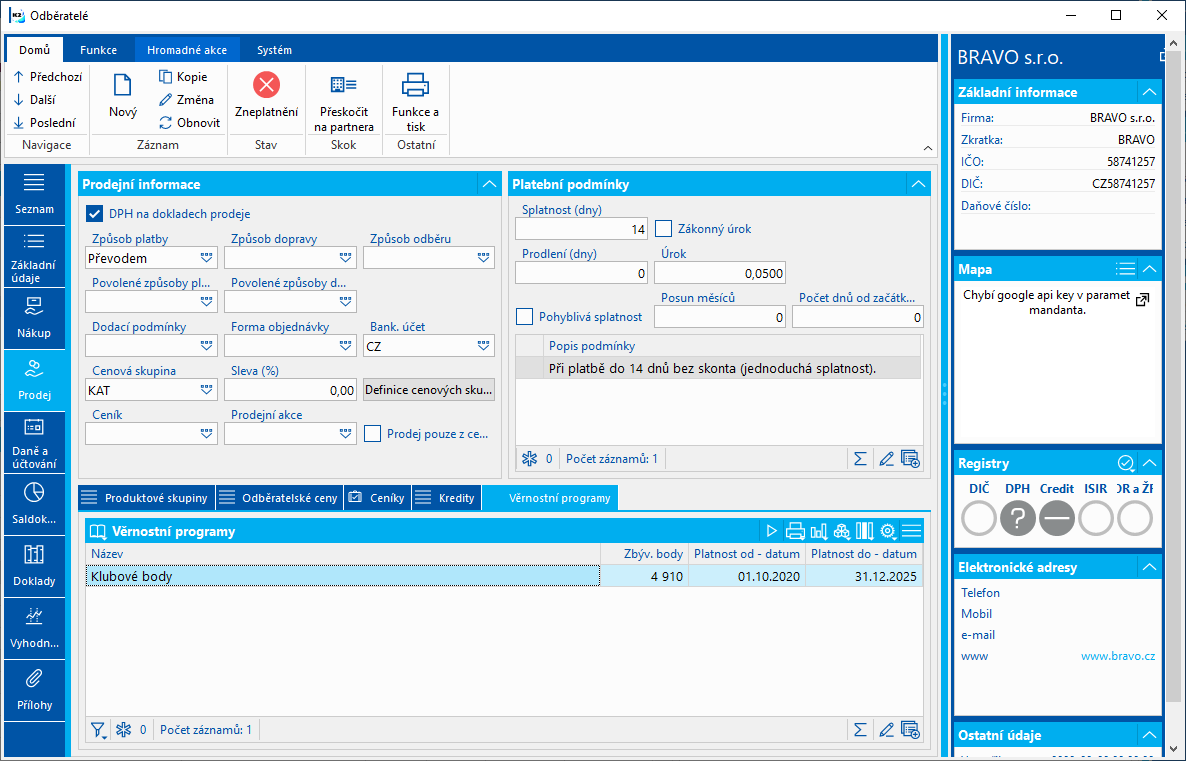
Obr.: kniha Odb./Dod. - Vernostné programy
Pokiaľ evidujeme vernostný program na konkrétnu osobu, potom prehľad jeho vernostných programov je zobrazený na karte kontaktné osoby na záložke Web eshop v časti Vernostné programy.
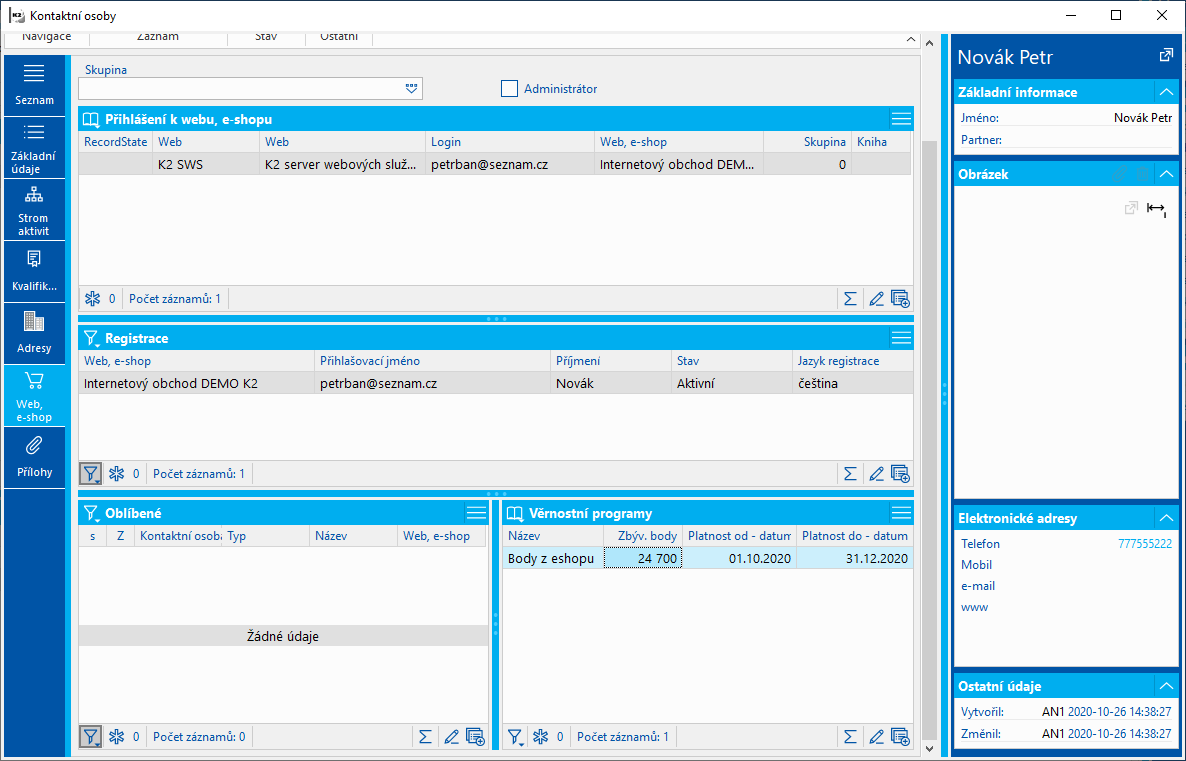
Obr.: kniha Kontaktné osoby - Vernostné programy
Prehľad o stave bodov na vernostných programoch je možné zobraziť aj pri uplatnení zľavového kupónu. Na formulári Uplatnenie kupónu po stlačení tlačidla Prehľad stavu.
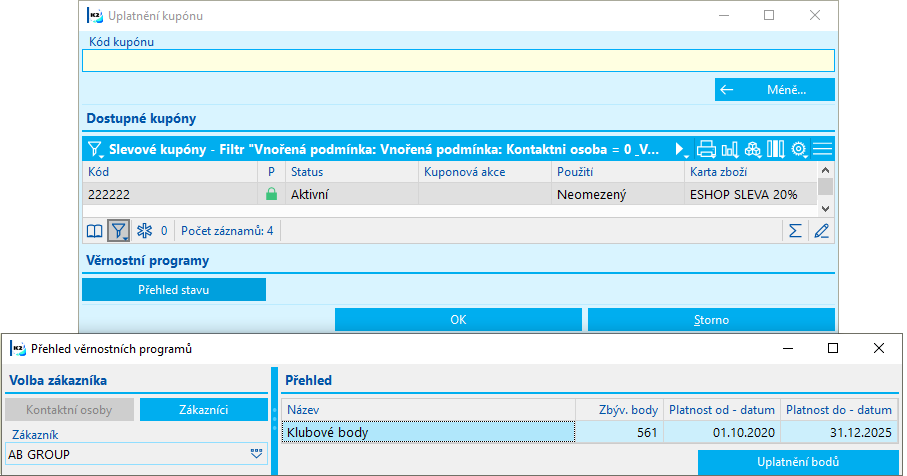
Obr.: Uplatnenie zľavového kupónu.
Odberateľ môže vyť informovaný o stave bodov tiež na zostavách faktúra vydaná (VFDOK01.AM) a paragón (PARAGON.AM) pokiaľ bude nastavený parameter LoyaltyProgramsOverview na Áno.
Uplatnenie bodov z Vernostných programov
Pokiaľ má kupujúci nazbierané body a daný vernostný program má na záložke Uplatnenie zadefinované kupóny, tak môže kupujúci tieto body čerpať formou zľavových kupónov (typy kupónu k uplatneniu sú popísané v kapitole Vernostné programy - Uplatnenie).
Pokiaľ ide o bežný predaj, tak pri nákupe môže obsluha pri zadávaní obchodného prípadu (napr. u predajcu) nechať vytvoriť zľavový kupón na daného zákazníka alebo kontaktnú osobu. V IS K2 ide o funkciu Ctrl + F7 v položkách zákazníkov.
O stlačení klávesov Ctrl + F7 príde k zobrazeniu formulára Uplatnenie kupónov. Pokiaľ už zákazník má zľavový kupón, potom stačí naskenovať (zadať) do poľa Kód kupónu alebo vybrať kupón v časti Dostupné kupóny. V tejto časti sa ponúknu všetky zľavové kupóny, ktoré sa dajú pre daného zákazníka v daný moment uplatniť.
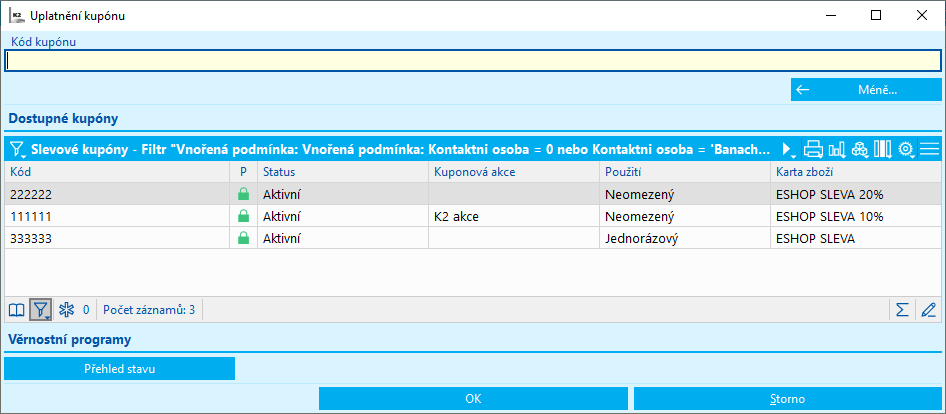
Obr.: Formulár Uplatnenie kupónu
Po stlačení tlačidla Prehľad stavu príde ku zobrazeniu prehľadu vernostných programov pre aktuálneho zákazníka (prípadne kontaktnú osobu (hodnota z poľa Kontaktná osoba na zákazke) pokiaľ sa jedná o vernostný program na kontaktnú osobu).
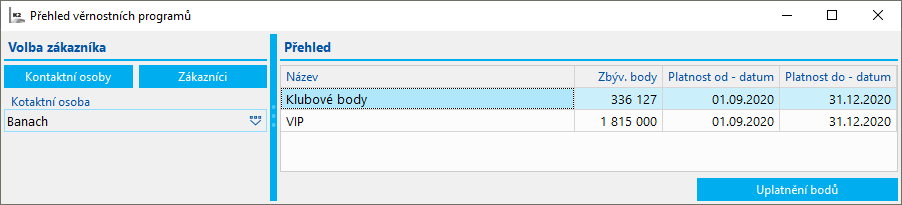
Obr.: Formulár Prehľad vernostných programov
Po stlačení tlačidla Uplatnenie bodov sa zobrazí zoznam kupónov, ktoré je možné pre daného zákazníka alebo kontaktnú osobu vytvoriť. Stlačením tlačidla Vytvoriť príde k vygenerovaniu zľavového kupónu. Zobrazí sa hláška, že bol kupón vytvorený a zároveň príde k pridaniu tohto kupónu do tabuľky Dostupné kupóny na formulári Uplatnenie kupónu.
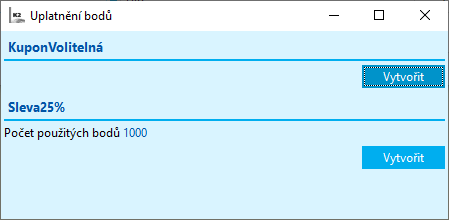
Obr.: Formulár Uplatnenie bodov - Zoznam uplatniteľných kupónov
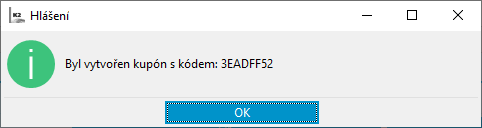
Obr.: Vytvorený kupón

Obr.: Vytvorený kupón v zozname dostupných kupónov
Zo zoznamu potom vyberieme kupón k uplatneniu. V položkách zákazky potom príde k pridaniu položky reprezentujúcej zľavový kupón.
Pokiaľ ide o uplatnenie bodov z e-shopu, potom v nákupnom košíku je k dispozícii odkaz Vytvorte si zľavový kupón z Vašich vernostných bodov. Po kliknutí na tento odkaz sa zobrazia všetky dostupné zľavové kupóny, ktoré je možné vygenerovať. Záznamy sú zoskupené za jednotlivé aktívne vernostné programy.
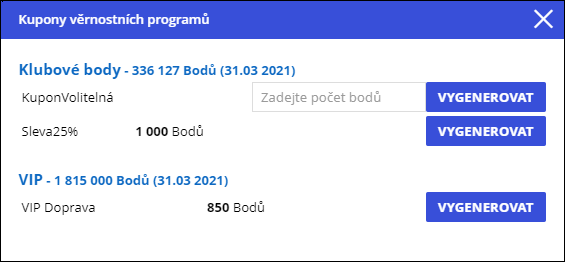
Obr.: Vytváranie zľavových kupónov na stránkach e-shopu